1、我们先弄一个合成,合成时间为10秒,其余的先保持不变。

2、再新建一个纯色层,把纯色按比例的从中点做出一个圆形蒙版,操作是按住鼠标+Ctrl+Shift

3、给纯色层加一个勾画,在生成特效里,蒙版改成无,描边改成蒙版路径,混合模式改成模板。

4、给长度和旋转打关键帧,在1秒的时间内让它从一开始很长,旋转到没有的时候就代表它绕好了一圈。

5、按F9,选中U键出来的所有关键帧,让它有缓入缓出的效果。

6、Ctrl+Shift+C,能够让这个圆形预合成,选择第二个。

7、给这个预合成的数量加到68,大小加到11。

8、Ctrl+D复制一个预合成,数量和大小分别为198和9,加个简单阻塞工具和一个快速模糊的效果。

9、再复制一个圆形的合成,将数量和大小分别更改为130,7

10、给演化用Alt键点一下,然后把演化加个表达式是time*350,再把这个表达式复制给所有的圆形预合成。

11、将三个预合成再Ctrl+Shift+C,再加一个预合成,为了防止混淆,可以取名为:一个火焰的合成

12、给这一个火焰的合成加一个梯度渐变和一个发光,这个随意发挥,您觉得怎么好看怎么来设计。

13、Ctrl+Shift+D,把刚刚没有火焰的那一段正好减掉,删掉多余的部分,接下来的过程可能令电脑有些卡。
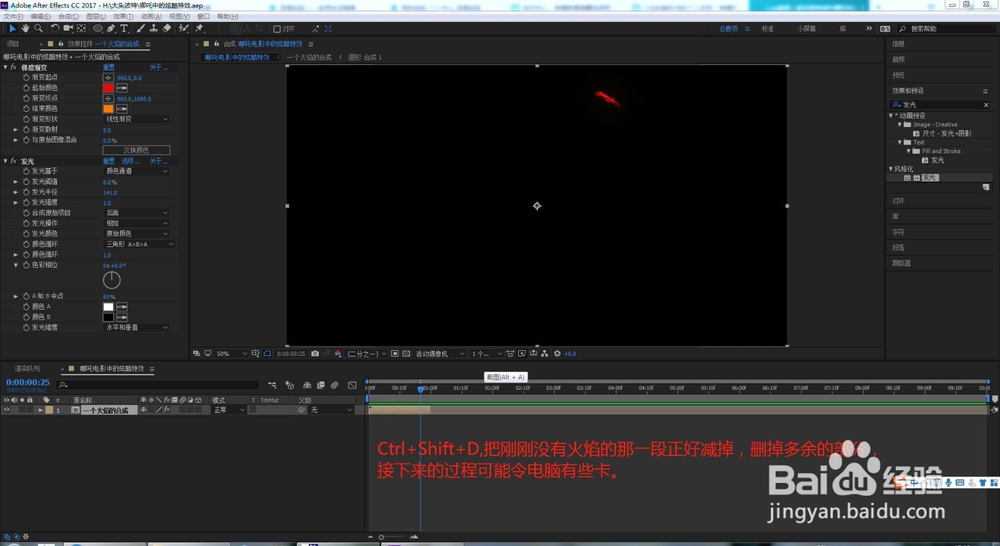
14、Ctrl+D,复制很多个火焰,把某个东西包住的感觉,然后,按R旋转它们,越多越好,看个人的设计风味了。

15、把每个火焰都选中,Ctrl+Shift+C,预合成为所有的火焰合成。

16、按照10秒的进程,让这个奥特曼包裹在这群火焰中,一秒一线的火焰。
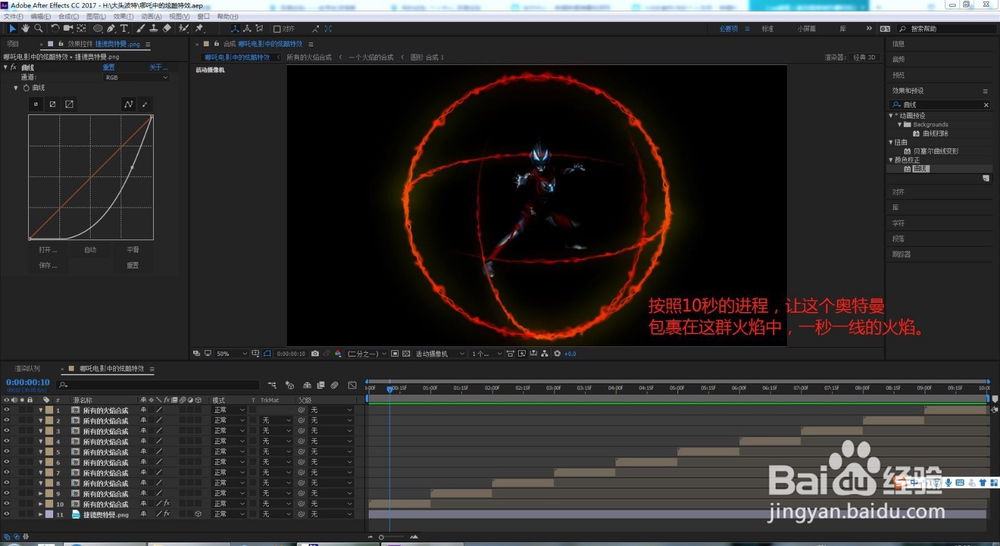
17、最后,我们看看整体效果,瞧,哪吒电影中的炫酷的火焰圈特效我们就做好了。

